ps白裙可愛90后美女
時間:2024-03-05 21:00作者:下載吧人氣:40
素材圖片中暗部區域比較多,比較適合做成褐色圖片。調色的時候先調出想要的主色,然后把暗部及中間調顏色轉為褐色,再微調人物及高光顏色即可。
最終效果

原圖

1、打開素材圖片,創建可選顏色調整圖層,對黃、綠、中性色進行調整,參數設置如圖1- 3,效果如圖4。這一步把背景部分黃綠色轉為褐色。
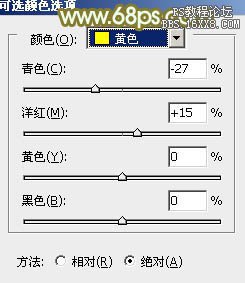
<圖1>
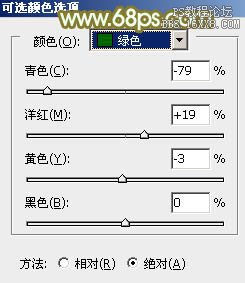
<圖2>
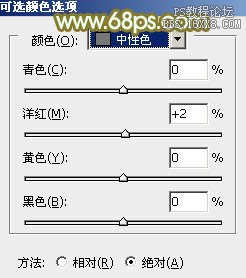
<圖3>

<圖4>
2、創建曲線調整圖層,對紅,藍通道進行調整,參數設置如圖5,6,效果如圖7。這一步主要給圖片增加紅色。
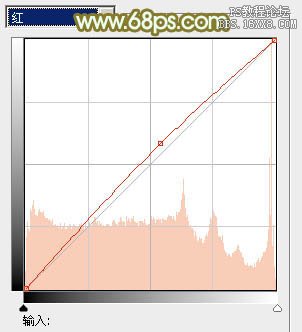
<圖5>
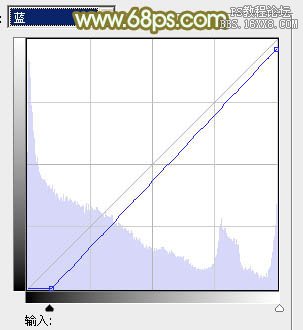
<圖6>
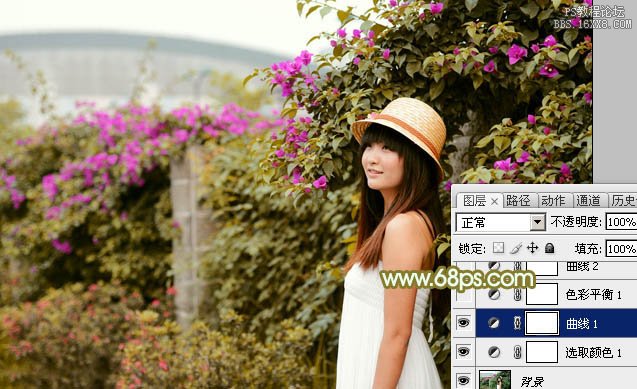
<圖7>
3、創建色彩平衡調整圖層,對陰影、中間調、高光進行調整,參數設置如圖8- 10,效果如圖11。這一步給圖片增加黃褐色。

<圖8>
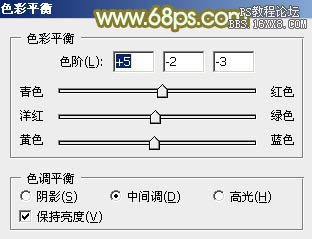
<圖9>

<圖10>

<圖11>
4、創建曲線調整圖層,對紅、綠、藍進行調整,參數設置如圖12- 14,效果如圖15。這一步適當把褐色部分調亮一點。
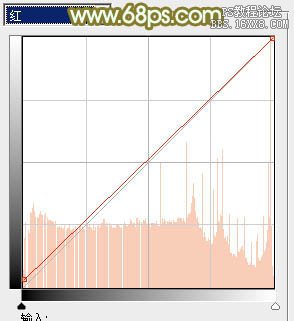
<圖12>
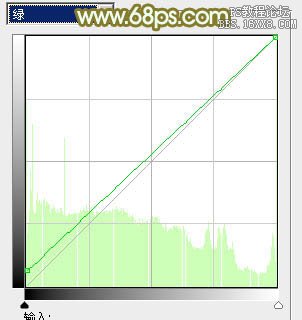
<圖13>
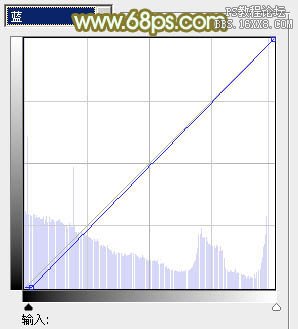
<圖14>

<圖15>
5、創建可選顏色調整圖層,對紅、黃、白進行調整,參數設置如圖16- 18,效果如圖19。這一步微調圖片中的暖色。

<圖16>
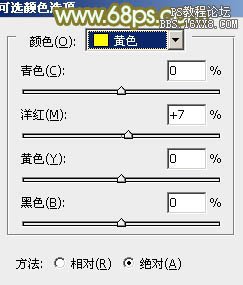
<圖17>
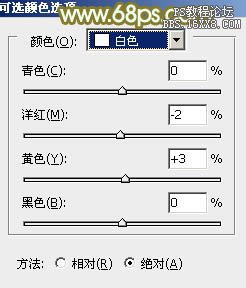
<圖18>

<圖19>
6、按Ctrl+ Alt + 2 調出高光選區,按Ctrl + Shift + I 反選,新建一個圖層填充紅褐色:#8C674A,混合模式改為“濾色”,不透明度改為:70%,效果如下圖。這一步給圖片暗部增加紅褐色。

<圖20>
7、創建可選顏色調整圖層,對紅、黃、白進行調整,參數設置如圖21- 23,效果如圖24。這一步主要降低高光部分的亮度。
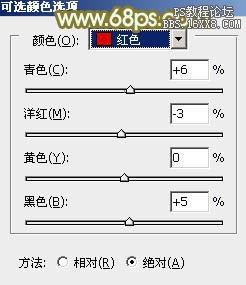
<圖21>

<圖22>
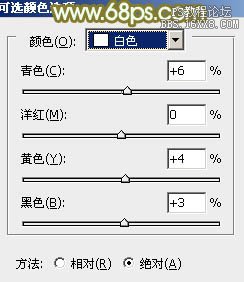
<圖23>

<圖24>
8、按Ctrl+ Alt + 2 調出高光選區,新建一個圖層填充淡黃色:#D6C18C,不透明度改為:10%,效果如下圖。

<圖25>
9、創建曲線調整圖層,對RGB、紅、綠、藍通道進行調整,參數設置如圖26- 29,確定后把圖層不透明度改為:60%,效果如圖30。這一步主要增加圖片暗部亮度。
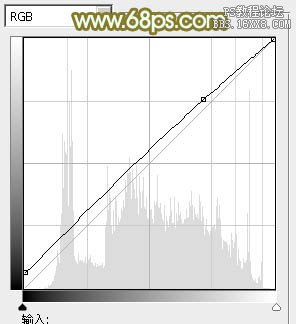
<圖26>
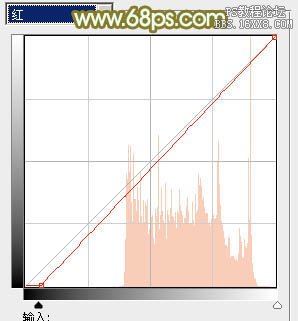
<圖27>
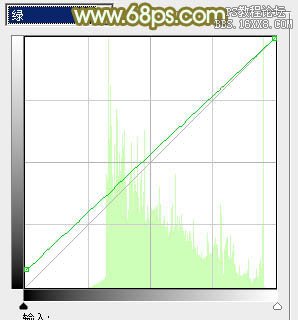
<圖28>

<圖29>

<圖30>
10、創建可選顏色調整圖層,對紅色進行調整,參數及效果如下圖。這一步微調圖片中的紅色。
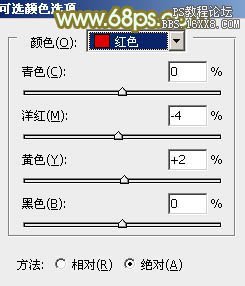
<圖31>

<圖32>
11、創建色彩平衡調整圖層,對陰影,高光進行調整,參數設置如圖33,34,效果如圖35。這一步加強圖片暗部及高光部分的顏色。

<圖33>

<圖34>
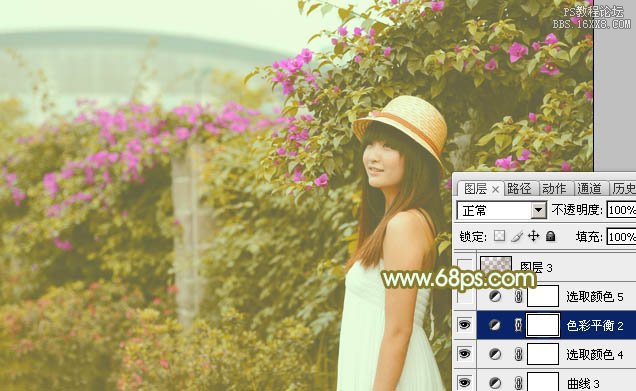
<圖35>
12、創建可選顏色調整圖層,對紅、黃、白進行調整,參數設置如圖36- 38,效果如圖39。這一步給圖片增加橙黃色。
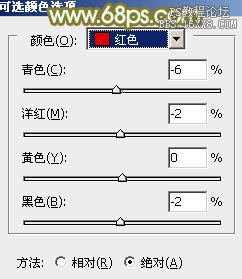
<圖36>
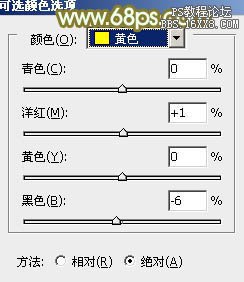
<圖37>
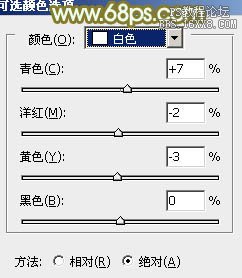
<圖38>

<圖39>
13、新建一個圖層,按Ctrl+ Alt + Shift + E 蓋印圖層,簡單給人物磨一下皮,再給圖片增加一點高光,整體適當柔化處理,效果如下圖。

<圖40>
14、新建一個圖層,用橢圓選框工具拉出下圖所示的橢圓選區,羽化60個像素后填充黃褐色:#8C714A,混合模式改為“濾色”,效果如下圖,這一步給圖片中間位置增加高光。

<圖41>
最后微調一下顏色,完成最終效果。


網友評論